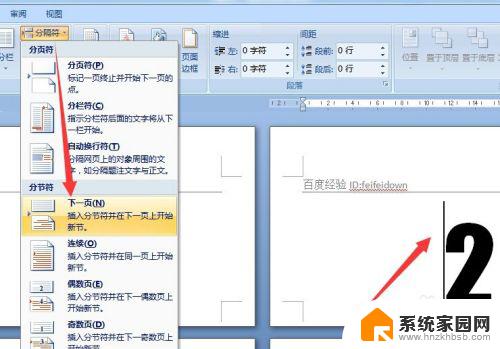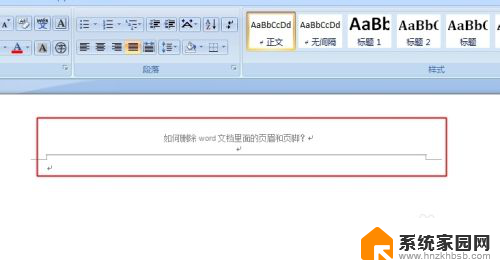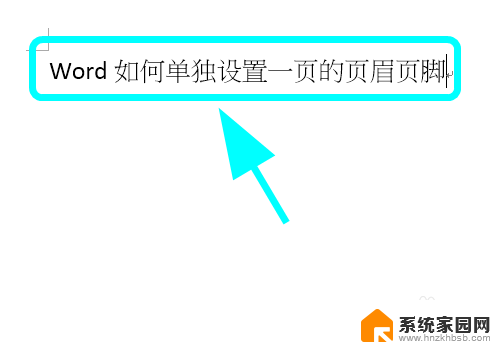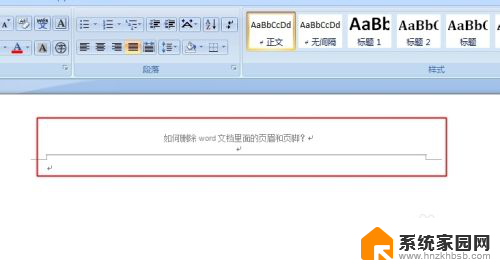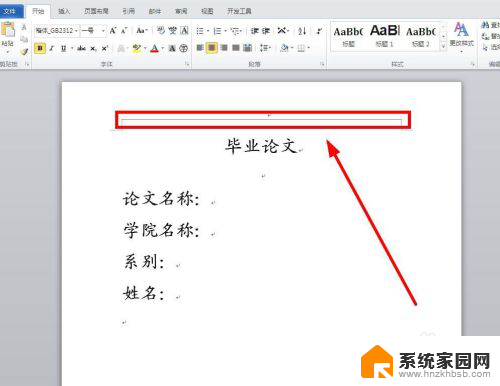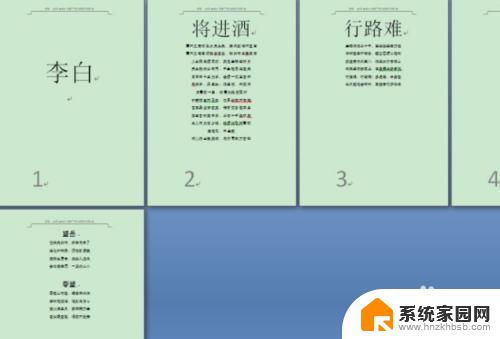如何单独删除页眉 怎样只删除Word中某一页的页眉内容
更新时间:2025-03-24 09:52:48作者:yang
在Word文档中,我们经常会遇到需要单独删除某一页的页眉内容的情况,有时候我们可能会需要对某一页进行特殊处理,比如只显示特定的内容而不需要页眉。那么如何才能实现单独删除某一页的页眉呢?接下来我们将介绍几种简单的方法来帮助你实现这个目标。
具体方法:
1.找到一个带有页眉信息的Word文本文档,然后双击该文档的快捷方式。打开这个Word文档。
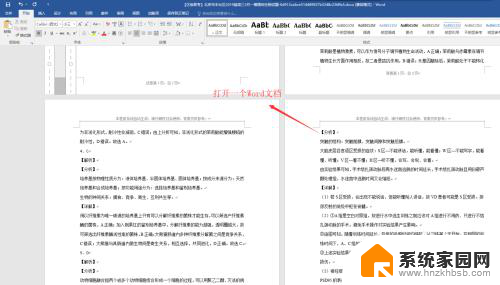
2.选择Word插入菜单栏,在插入中找到页眉,点开页眉选项,选择编辑页眉这个选项命令。
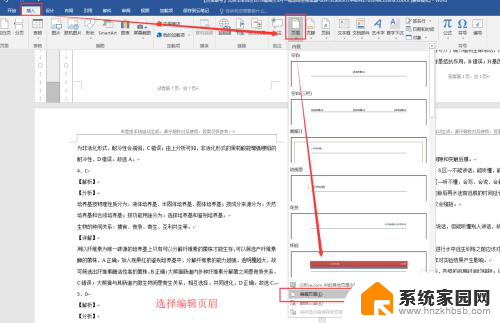
3.单击执行编辑页眉命令之后,我们会看到这个Word文档每一个页面的页眉都处于可编辑状态下了。
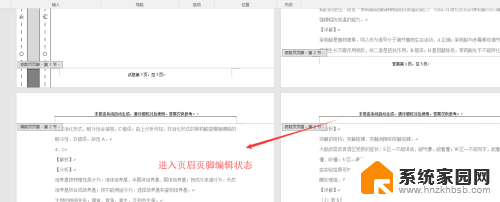
4.找到你要删除的某一页,将这一页的页眉中的信息选择选中,让其处于选择状态下。
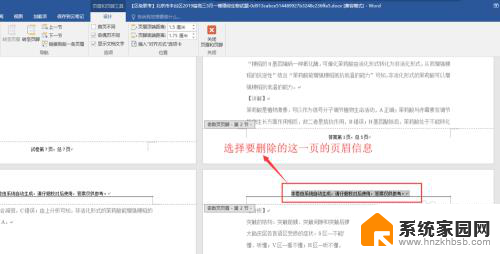
5.在菜单栏中找到“链接到前一条页眉”这个命令,单击鼠标左键执行,在弹出的窗口中选择是。
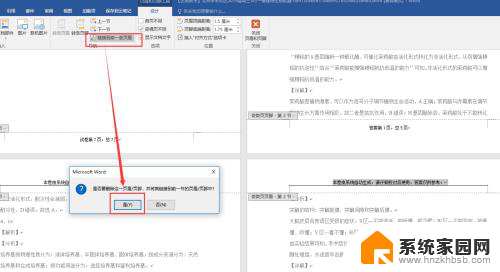
6.然后我们退出页眉页脚编辑状态,我们可以看到。除了我们指定的某一页页眉被删除了之外,其他页的页眉信息还保留在。
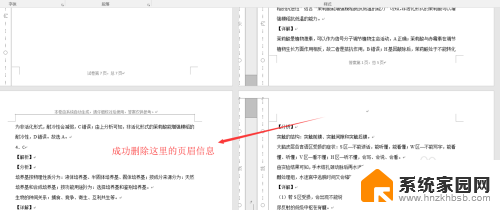
以上就是如何单独删除页眉的全部内容,有遇到这种情况的用户可以按照小编的方法来进行解决,希望能够帮助到大家。